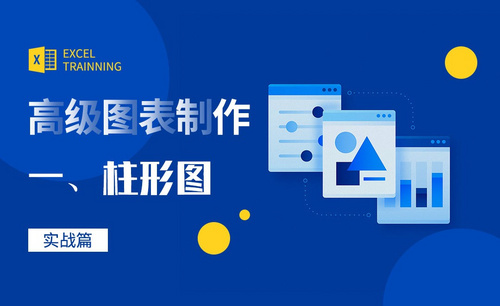WPS柱状图怎么做
WPS文档柱状图怎么做?
WPS作为我们日常工作中经常使用的软件,在做统计的时候会用到一些图表来进行比较与参考,比如对柱状图的应用。那么你知道 WPS柱状图怎么做吗?下面小编就来介绍一下 WPS柱状图怎么做的方法。
我们可以先打开自己所使用的WPS软件,软件打开以后的操作界面因WPS的版本不同,界面也会不同,但是不会影响我们的操作。接下来我们需要在主菜单栏中找到插入选项,打开插入选项以后我们就可以看到,图表选项了。

图表打开以后,第一个就是所谓的柱形图,其实柱形图也分为3种,分别为簇状柱形图,与堆积柱形图和百分比堆积柱形图,我们需要那个可以自己来选择,我先介绍一下这个簇状柱形图的使用。
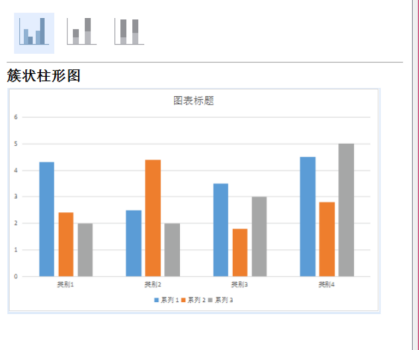
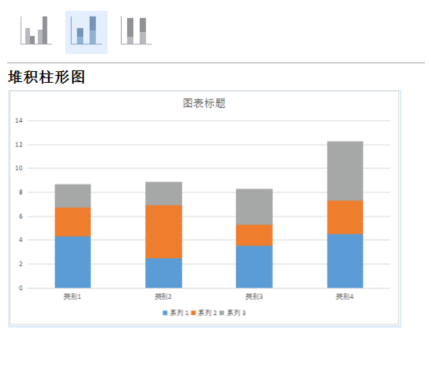
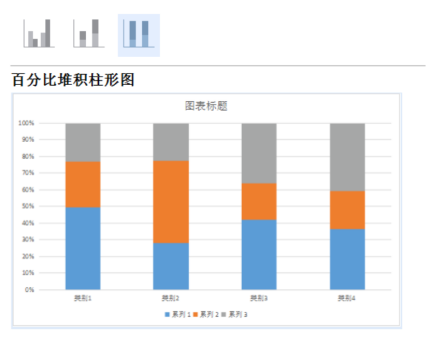
选择好了簇状柱形图以后,我们就可以点击下面的确定键,这样这个柱形图就会出现在操作界面中,如图。
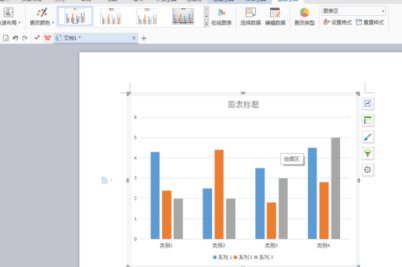
我们可以看到簇状柱形图其实也分4种样式我们可以来自行选择一下使用哪个最好,与我们的工作最相匹配。
接着我们就可以根据自己要求来修改柱形的颜色,可以选择自己最好的颜色,方法是双击图形中的柱形,就可以出现柱形的属性,我们就可以来修改。
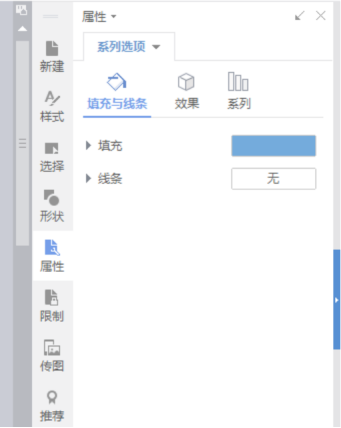
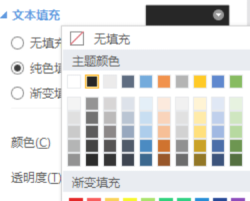
我们还可以点击鼠标左键出现右边的选项以后,选择图表筛选器,来修改图表的类别,名称,标题,数值等等,如图。
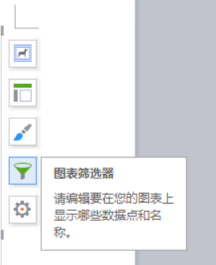

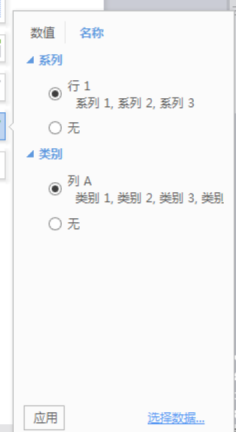
我们也可以点击图表元素选项来修改这个图形的图表元素,在图表元素中我们可以选择快速布局,以及坐标轴,误差线,等等一系列的属性,如图。
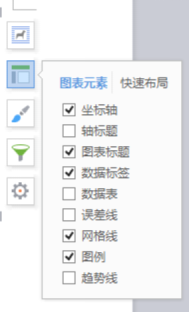
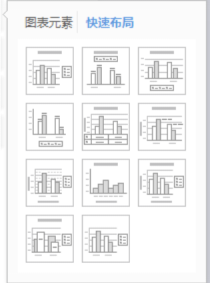
我们最后来看看这个图标格式,打开以后就可以在右边选择这个图表的一些格式,例如效果以及大小属性,等等,如图。

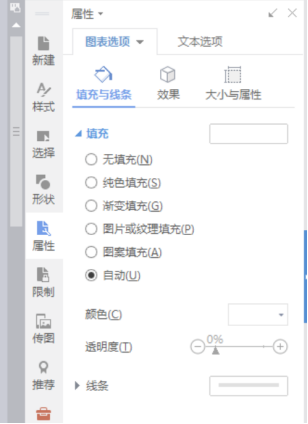
那么关于WPS柱状图怎么做的内容,小编就介绍到这里了,希望小伙伴们可以仔细观看,并且记住柱状体该如何操作。等真正需要的时候,希望你在第一时间能够想起小编今天所讲的内容哦。
本篇文章使用以下硬件型号:联想小新Air15;系统版本:win10;软件版本:WPS 2018。
WPS表格柱状图怎么做?有哪些步骤?
WPS是一款很方便实用的文档编辑,数据简单处理的软件,而其中的WPS表格更是功能强大,对于简单的绘图都是支持的。我还记得我之前领导让我做市场分析报告,会用到各种数据以及统计图,用到最多的就是柱形图。所以,当我为你们整理柱形图文档的时候,我真是太熟悉了。
今天,我在这里整理一篇关于在WPS Excel中做柱状图的方法,有需要的同学赶紧收藏起来吧!
方法步骤如下:
1、首先打开WPS表格,把需要处理的数据键入到表格中或者复制粘贴到表格中。(这里我随便写一组数字)
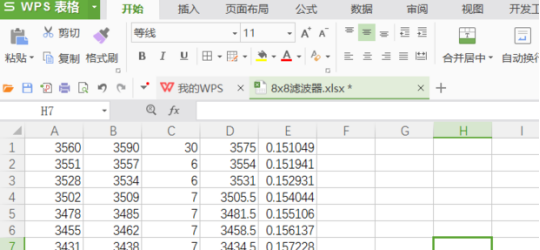
2、然后鼠标左键选中数据,再点击顶部的【插入】,接着,选择【图表】选项。
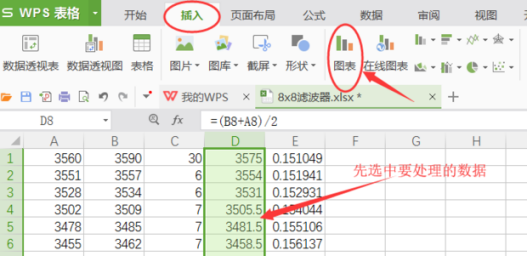
3、进入后第一个选项就是柱状图,这里有三种类型,本文使用第一种为例,选好后直接点击确认。
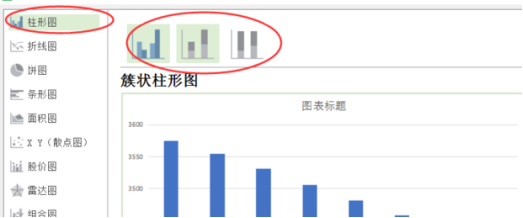
4、在图表右侧的【图表元素】选项中,用户可以自己添加很多新的元素,比如X、Y轴的标签、图例、图表名称等。
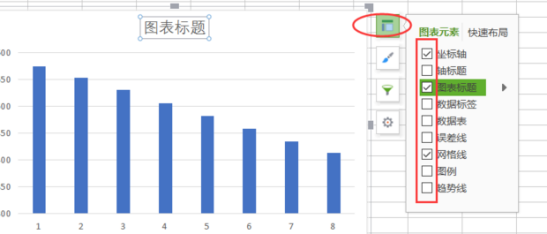
5、WPS会直接将第二步选择的数据进行绘图,这就是一个简单的柱状图。
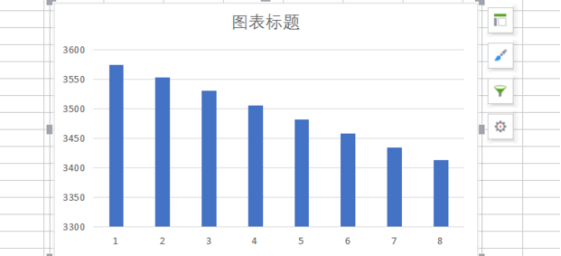
以上柱形图的方法就介绍完了,是不是很简单。好了,我们今天的课程到这里就要结束了,希望我分享的课程能帮到你们。我们下期再见哈!
本篇文章使用以下硬件型号:联想小新Air15;系统版本:win10;软件版本:WPS Office2020。